自從邁入了網路社會,更進一步說,應該是拜智慧型手機的發展,在現在的行動社會中,大家從使用一個電子郵件信箱,到擁有一堆電子郵件信箱,通訊工具從一開始的MSN、Skype、Yahoo!message到現在的FB、Line、What's App、微信等,社群軟體也有FB、Twitter、Plurk,網路硬碟如Drobox、Google Drive、BOX,再加上各種不同購物網站、討論區的會員,平常投資理財的證券電子下單、各家網路銀行,這些都是大家天天都在用或是會天天會接觸到的網路或行動工具,我相信所有的人一定都擁有一堆的帳號跟密碼,大家都是怎樣記住這些帳密的呢??用筆記本一個個寫下來在藏起來,還是記錄在電腦中??或是手機中??龜毛小編相信這一定是大家都非常困擾的事情啊!該怎麼辦呢??好在,現在出現了一個救世的APP,讓你可以把所有的帳號密碼全部都存進去,讓你不再需要害怕一大堆的帳號密碼忘記了!
龜毛小編會發現這App,純粹只是一個偶然!因為小編不定時都會到App Store看看有沒有啥限時免費的好康程式或是遊戲可以下載的,就這樣不小心被看到了啊!如果各位有看到小編的手機一定會被嚇到,裡頭超過上千個應用程式或是遊戲App全是免費的喔。好了,廢話不多說,就快來介紹這解救大家的App-帳號密碼管理器。
下載位置,就請大家自行到App Store去搜尋吧,因為我找到的連結(應該是說程式附的連結)是連到美國英文版的說明頁,就不附在這邊了。見下圖:

他的功能說明,因為非常的多,所以小編也就直接附上圖片讓大家看一下:

首先在安裝完後,首次執行他會請妳設定主要的修改密碼,設定完成後會進入程式的設定區,讓你去設定其他的密碼,其實只要主要的修改密碼設定好,其他的像文件夾密碼或是區域密碼就到時再視情況決定要不要設定即可:
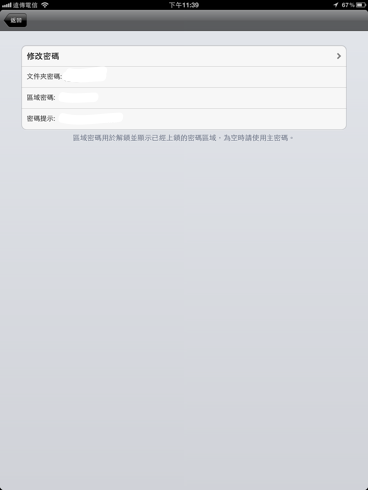
當設定好修改密碼時,再來進入到設定選項內,裡面有很多選項讓你去決定進入時要不要輸入密碼等選項,妳也可以選擇進入程式時要輸入密碼的方式是要用鍵盤輸入或是圖型鎖,當都設定完成後,大家可以把程式關閉再重新執行,這樣就可以開始把一大堆帳號密碼開始輸入做備份了!

當進入系統時可以讓你選擇要用何種方式輸入密碼:


當你忘記輸入密碼時,右上角也會有提示選項,會顯示當初設定時輸入的提示內容提示密碼:

當進入程式後就可以開始將所有平常會用到但是又怕忘記的帳號密碼一一分門別類輸入啦!在下面的類別選項有登錄類、錢包類、帳戶類、其他類等分類。
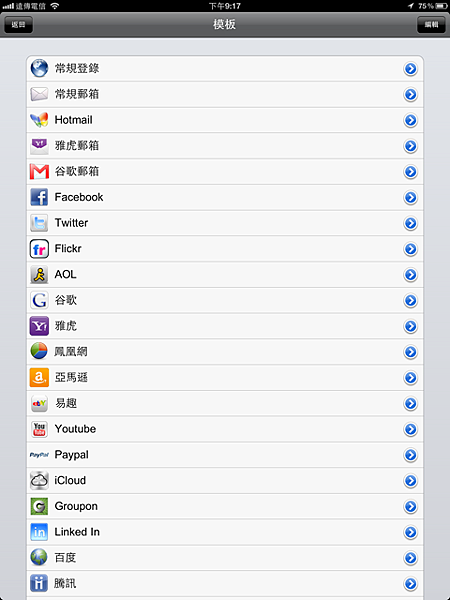

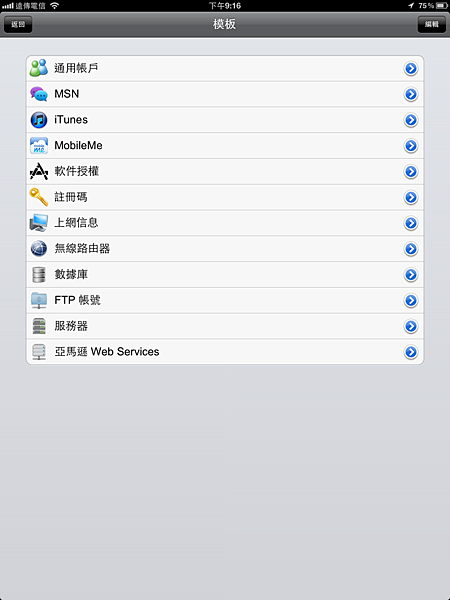
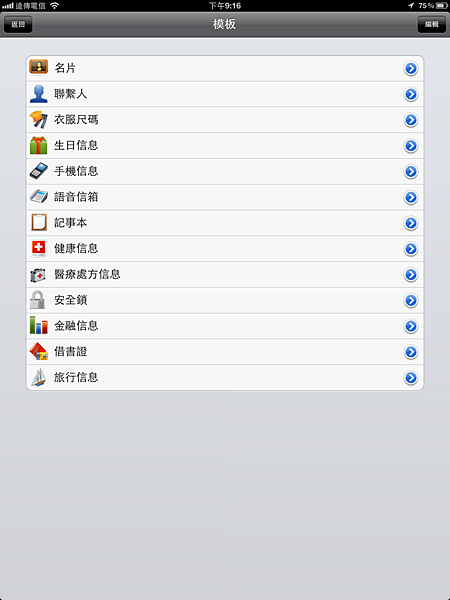
當你輸入後,妳會看到的樣子:
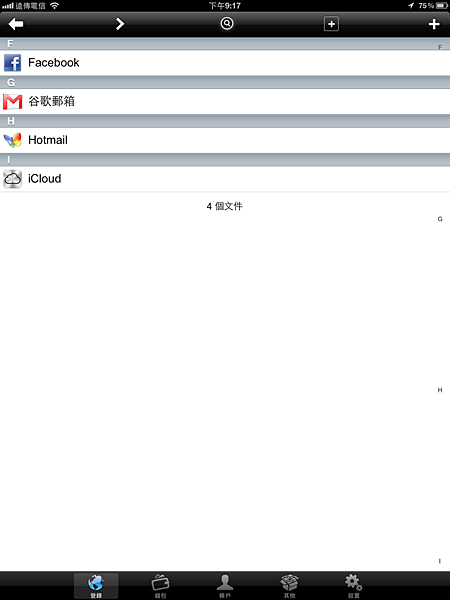
如此一來,以後就不用擔心自己的帳密會忘記或不知道放到哪去了,當然這麼重要的資料一定要有備份或是不見時能恢復才行!
這個部分在程式的設定選項中都可以看見,共有三種備份或讀取方式,一是可以在同一無線網路環境下由電腦去讀取,
二是可以備份到iTune裡面,或是可以再從iTune去恢復,
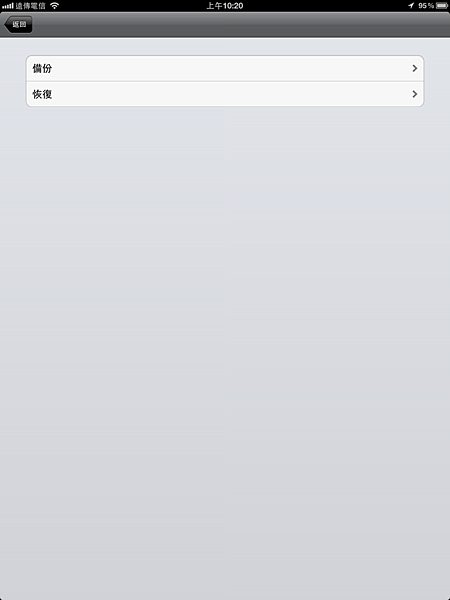
三、當然就是直接備份在iCloud中,這樣最萬無一失啦!

這樣好用又是免費的程式,當然要快去下載來用啦!
GooChoice龜嚴選官網:www.goochoice.com.tw
GooChoice龜嚴選粉絲團:www.facebook.com/goochoice88





 留言列表
留言列表

